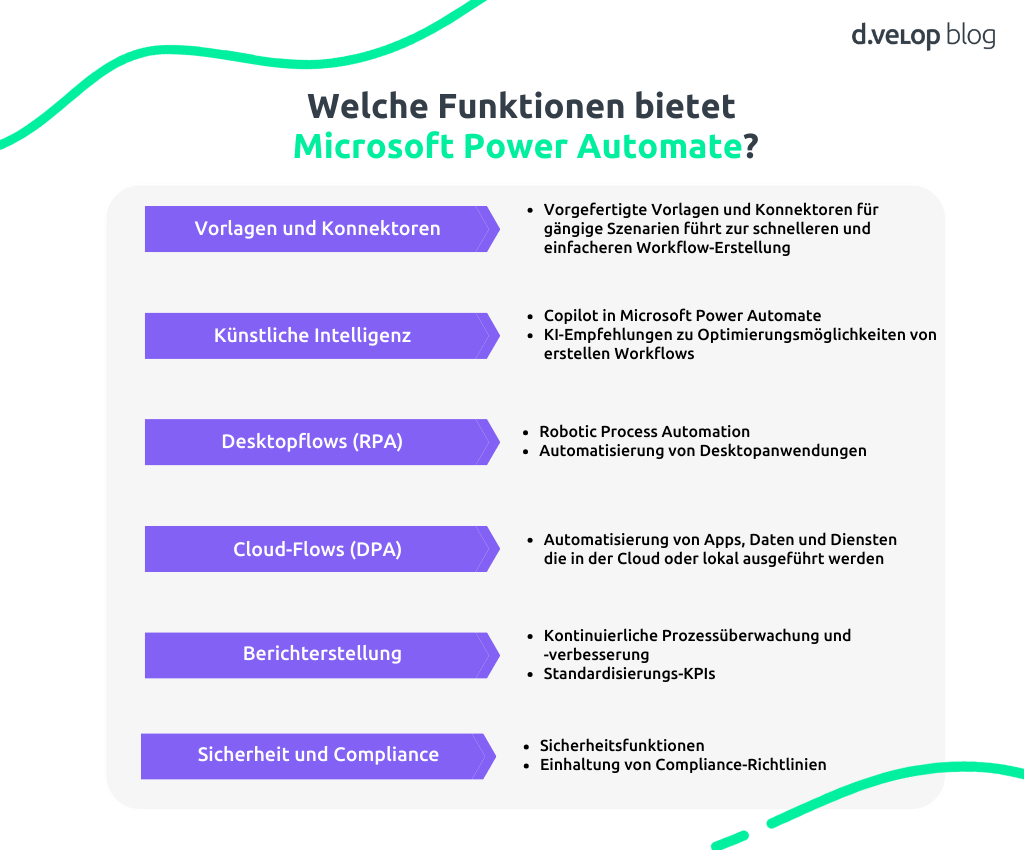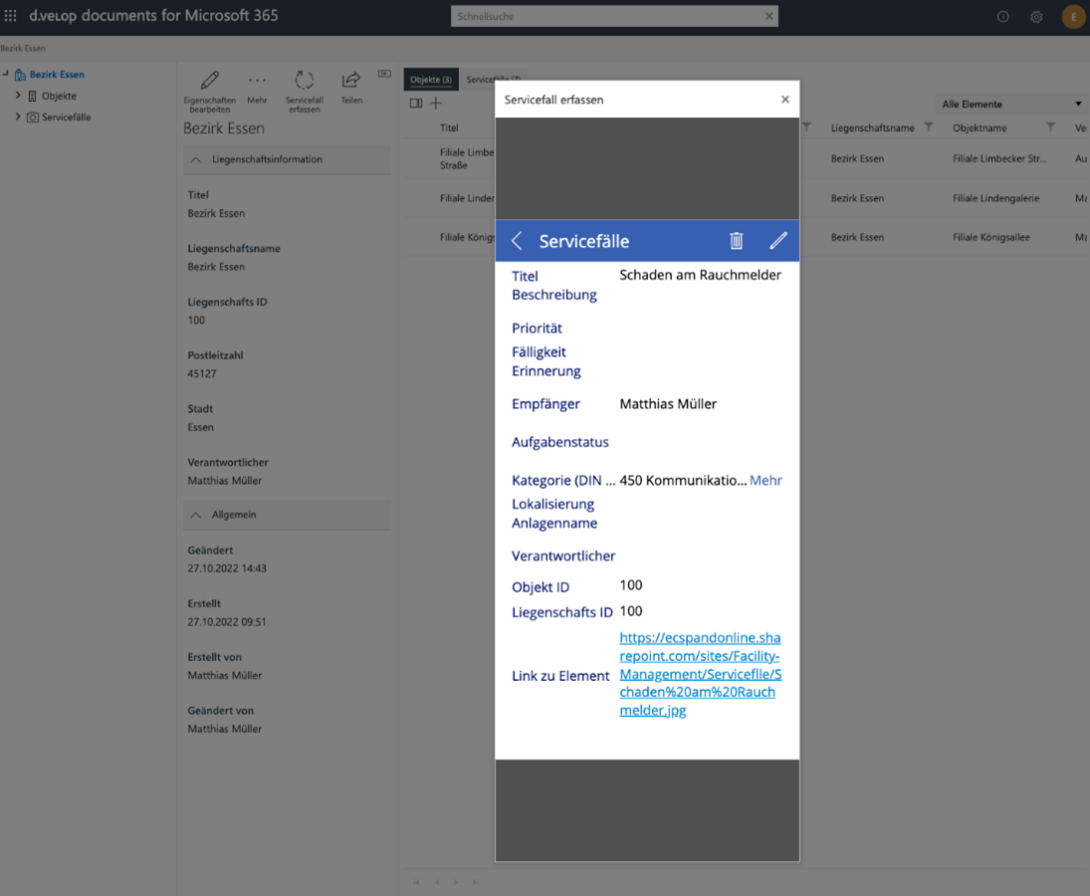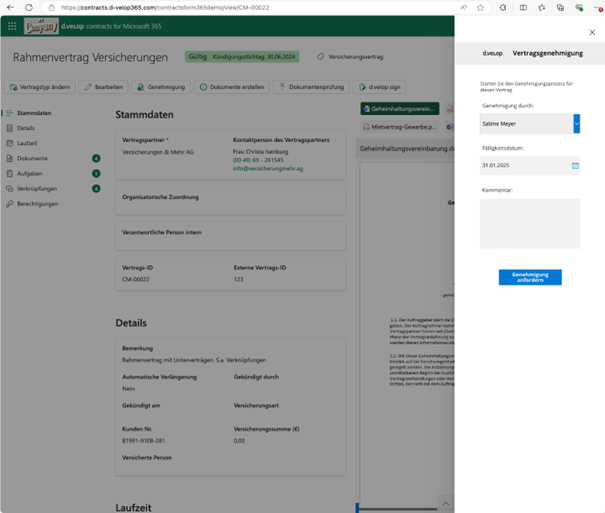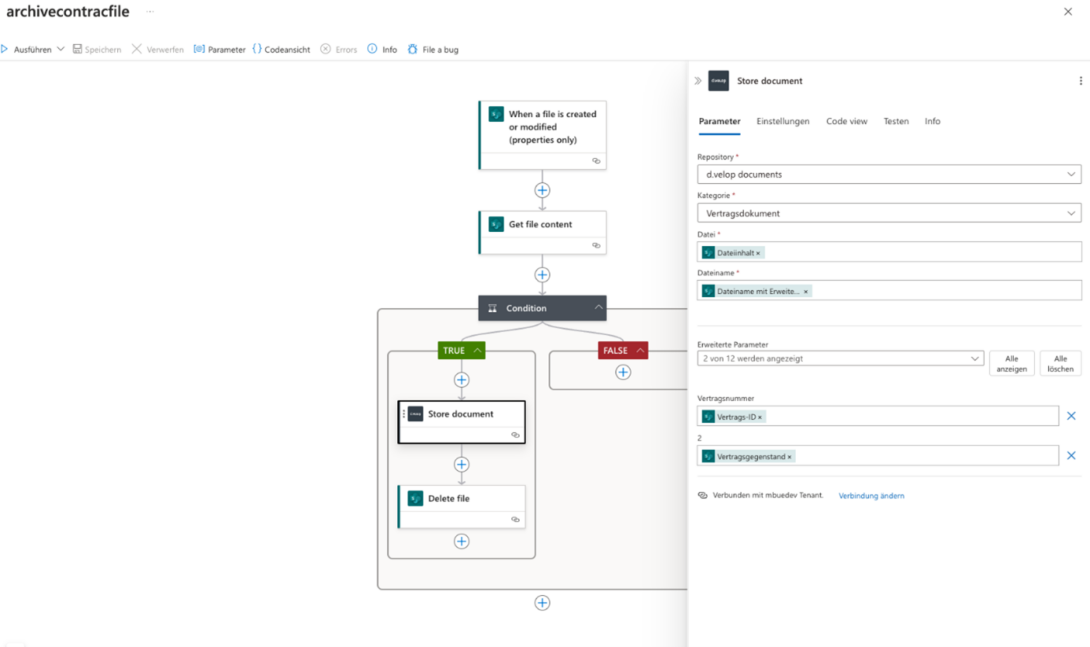In der Vergangenheit nutzten viele Microsoft 365-Kunden SharePoint 2010- und 2013-Workflows für ihre Geschäftsprozesse. Diese Lösungen werden jedoch schrittweise eingestellt. Bereits seit November 2020 ist die Unterstützung für SharePoint 2010-Workflows beendet. Im Zuge der Umstellung auf moderne und optimierte Lösungen wird auch der SharePoint 2013-Workflow auslaufen. Seit April 2024 können neue Mandanten diese Workflows nicht mehr verwenden. Ab dem 2. April 2026 wird die Unterstützung für SharePoint 2013-Workflows vollständig eingestellt.
Dennoch werden Workflows in Microsoft 365 weiterhin benötigt. Mit Microsoft 365 Power Automate (alias früher Microsoft Flow) besteht eine innovativere Möglichkeit zur Workflow-Erstellung. Power Automate bietet eine flexible Lösung für zahlreiche Anwendungsfälle im Bereich Microsoft Workflows. Erfahre im Artikel, wie Microsoft Power Automate Deine Prozesse automatisieren kann, dessen Funktionen, aber auch Grenzen in der Anwendung und welche Vorteile es dir im Zusammenhang mit der d.velop Plattform bietet.
Was ist Power Automate?
Microsoft Power Automate ist ein leistungsstarkes Tool, das es Benutzer:innen ermöglicht, Arbeitsabläufe zu automatisieren und wiederkehrende Aufgaben zu vereinfachen. Mit Power Automate können sowohl einfache als auch komplexe Prozesse ohne Programmierkenntnisse erstellt werden. Es integriert sich nahtlos in verschiedene Microsoft-Dienste und Drittanbieter-Apps, wodurch es möglich ist, Daten zu verbinden und Aktionen auszulösen, um die Effizienz und Produktivität zu steigern. Ob es darum geht, E-Mails automatisch zu sortieren, Daten zwischen Systemen zu synchronisieren oder Benachrichtigungen zu versenden – Power Automate bietet eine flexible Lösung für zahlreiche Anwendungsfälle.
Vorteile von Workflows mit Microsoft Power Automate
In der heutigen Geschäftswelt machen automatisierte Workflows den Unterschied, wenn es um Zeit und Effizienz geht. Microsoft Power Automate bietet eine Vielzahl von Vorteilen, die Geschäftsprozesse optimieren und die Produktivität steigern können.
- Automatisierung von Geschäftsprozessen: Das System kann wiederkehrende Aufgaben und Prozesse automatisieren. Dadurch reduziert sich der manuelle Eingriff, und wertvolle Zeit wird gespart.
- Verbesserte Zusammenarbeit: Durch die nahtlose Integration in Microsoft 365-Dienste (wie Outlook, Teams und OneDrive) können Dokumente und Informationen mühelos geteilt und gemeinsam bearbeitet werden.
- Transparenz: Benutzer:innen können den Fortschritt von Aufgaben überwachen und Prozesse besser nachvollziehen.
- Flexibilität: Workflows sind anpassungsfähig und können an individuelle Anforderungen eines Unternehmens angepasst werden.
- Konnektivität: Digitale Prozesse verbinden verschiedene Systeme. Durch vorhandene Konnektoren lassen sich Daten aus führenden Anwendungen (z. B. ERP, CRM) in den Workflows nutzen.
Die Grenzen von Microsoft Power Automate
Microsoft Power Automate bietet viele Vorteile, aber es gibt auch einige Herausforderungen und Grenzen, die zu beachten sind. Die wichtigsten Aspekte im Überblick:
- Grenzwerte für Aktionen: Ein einzelner Flow kann maximal 500 Aktionen enthalten. Bei komplexeren Workflows kann dies zu Leistungsproblemen führen.
- Lizenzierung: Die Leistungsfähigkeit eines Flows hängt von der Lizenz ab, die verwendet wird. Es gibt verschiedene Pläne, aus denen ein User wählen kann.
- Komplexität: Für einfache Aufgaben ist Power Automate ideal, aber bei komplexeren Szenarien kann es schwierig sein, die gewünschten Ergebnisse zu erzielen. Hinzu kommt, dass die Integration verschiedener Systeme und Anwendungen komplex sein kann, insbesondere in Unternehmen mit einer Vielzahl von verwendeten Tools. Es kann Zeit und Expertise erfordern, um sicherzustellen, dass alle Systeme reibungslos zusammenarbeiten.
- Eingeschränkte Unterstützung für einige Dienste: Nicht alle Drittanbieterdienste sind vollständig mit Power Automate kompatibel. In solchen Fällen kann es notwendig sein, alternative Lösungen oder zusätzliche Integrationen zu suchen.
Microsoft Workflows und d.velop documents – ein ideales Zusammenspiel
Mit d.velop documents for Microsoft 365 können Deine Daten in SharePoint optimal strukturiert werden. Anwender:innen erhalten einen vollständigen Blick auf die Dokumente in einer Struktur, die Deinen Geschäftsobjekten entsprechen, zum Beispiel in Kunden-, Lieferanten- oder Gebäudeakten.
Microsoft Power Automate ergänzt Geschäftsprozesse in d.velop documents for Microsoft 365, beispielsweise bei der Genehmigung oder Erstellung neuer Dokumente.
Beispiel: Im Kontext eines Facility-Managements auf Basis von d.velop documents for Microsoft 365 erstellt ein:e Nutzer:in mit einer Power App einen neuen Servicefall. Ein Microsoft Workflow auf Basis von Power Automate bearbeitet den Servicefall.
Digitales Vertragsmanagement mit Microsoft Workflows
d.velop contracts for Microsoft 365 bietet eine Lösung zur Verwaltung von Verträgen in Microsoft 365. Verpasse mit dem Fristenmechanismus inklusive Benachrichtigungen nie mehr eine Frist. Erhöhe die Transparenz Deines Vertragsbestands durch einfache Erfassung aller vertragsrelevanten Inhalte und eine optimierte Suche. Steigere die Effizienz im Vertragsmanagement durch die vollständige Digitalisierung von der Vertragserstellung mit Vorlagenmanagement über die integrierte digitale Signatur mit d.velop sign bis hin zur Auswertung des Vertragsbestands.
In d.velop contracts for Microsoft 365 steuern digitale Prozesse die interne Vertragsfreigabe mit Power Automate. Zudem analysieren Microsoft Copilot oder KI-Dokumente effizient.
Beispiel: Die zuständigen Personen fordern die Genehmigung eines Vertrags an. Nach erfolgreicher Genehmigung setzt das System den Vertragsstatus entsprechend.
Digitales Vertragsmanagement mit Microsoft 365 und SharePoint
Perfekte Synergie: Microsoft Workflows und d.velop documents
Mit Microsoft Power Automate können Nutzer:innen Auslöser (sogenannte Trigger) und Aktionen von Microsoft sowie verschiedenen anderer Anbieter nutzen, um weitere Systeme zu verbinden. Von d.velop werden Trigger und Aktionen bereitgestellt, um Prozesse rund um die d.velop Plattform in Verbindung mit Microsoft 365 umsetzen zu können. So können zum Beispiel Nutzer:innen Dokumente aus SharePoint in d.velop documents archivieren oder in OneDrive mit d.velop sign signieren.
Beispiel: Archivierung eines Vertragsdokumentes nach Ablauf des Vertrags in d.velop documents.
Durch die nahtlose Integration der d.velop Plattform in Systemanwendungen wird sichergestellt, dass alle digitalen Prozesse, wie das Dokumenten- oder Vertragsmanagement, rechtskonform ablaufen. Gemeinsam werden so durch Microsoft Workflows und die Integration der d.velop-Lösungen, wie das Dokumenten- oder Vertragsmanagement, Kosten gespart und die Effizienz im Unternehmen gesteigert.
💻 Individuelle Software Demo anfordern
Nutze d.velop Technologien in deiner gewohnten Microsoft 365 Umgebung. Lass dir in einer indivduellen Live-Demo die Möglichkeiten vorführen.